In dieser Anleitung zeige ich dir, wie du in Shopify Bestellungen anlegen kannst. Es kann Situationen geben, in denen eine Bestellung nicht direkt vom Kunden aufgegeben wird. Möglicherweise möchte ein Kunde eine individuelle Bestellung oder hat bereits für eine andere Bestellung bezahlt und möchte nun ein anderes Produkt. Ich werde dir die Schritte zur Erstellung einer Bestellung in diesen besonderen Fällen erläutern.
Wichtigste Erkenntnisse
Das Erstellen von Bestellungen in Shopify ist einfach und flexibel. Du kannst sowohl reguläre Produkte als auch benutzerdefinierte Artikel hinzufügen. Zusätzlich kannst du Bestellungen als bezahlt markieren, Kundendaten eingeben und den Versandstatus verwalten. Dies ist besonders hilfreich, wenn Kunden spezielle Wünsche haben oder bei Rückgaben.
Schritt-für-Schritt-Anleitung
Um eine Bestellung in Shopify zu erstellen, folge diesen Schritten:
Zunächst melde dich in deinem Shopify-Account an. Gehe dann in die linke obere Ecke deines Dashboards und klicke auf „Bestellungen“. Dies ist der erste Schritt, um die Bestellungen zu verwalten und neue Bestellungen zu erstellen. Hier wirst du später eine Übersicht deiner Bestellungen finden.
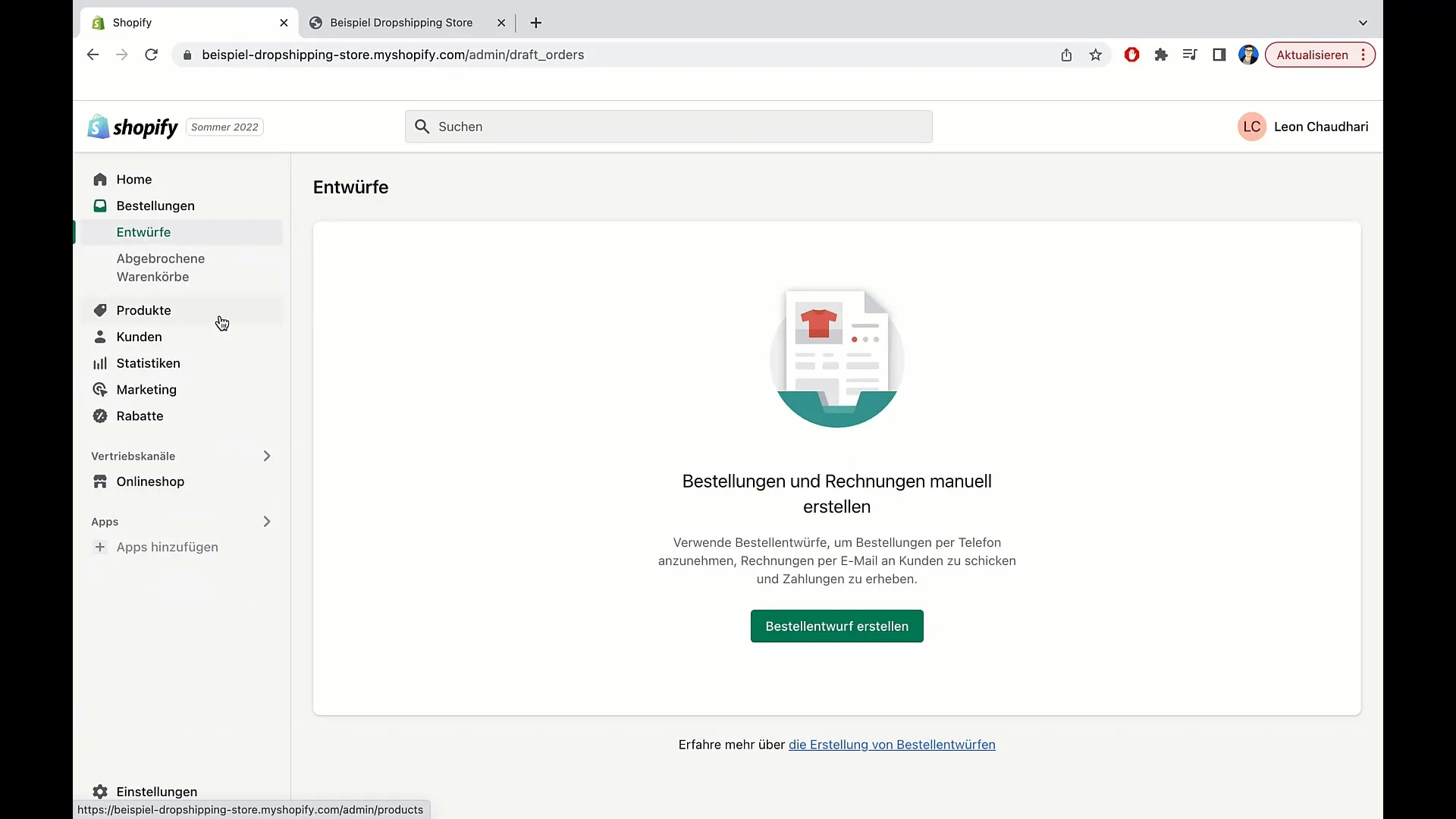
Nach dem Klicken auf „Bestellungen“ wirst du die Möglichkeit haben, auf „Entwürfe“ zu gehen. Hier kannst du alle Entwürfe, die du gegebenenfalls erstellt hast, einsehen und neue Bestellungen anlegen.
Um einen Bestellentwurf zu erstellen, klicke auf „Bestellentwurf erstellen“. Dadurch öffnet sich eine neue Seite, in der du deine Bestellung anpassen kannst.
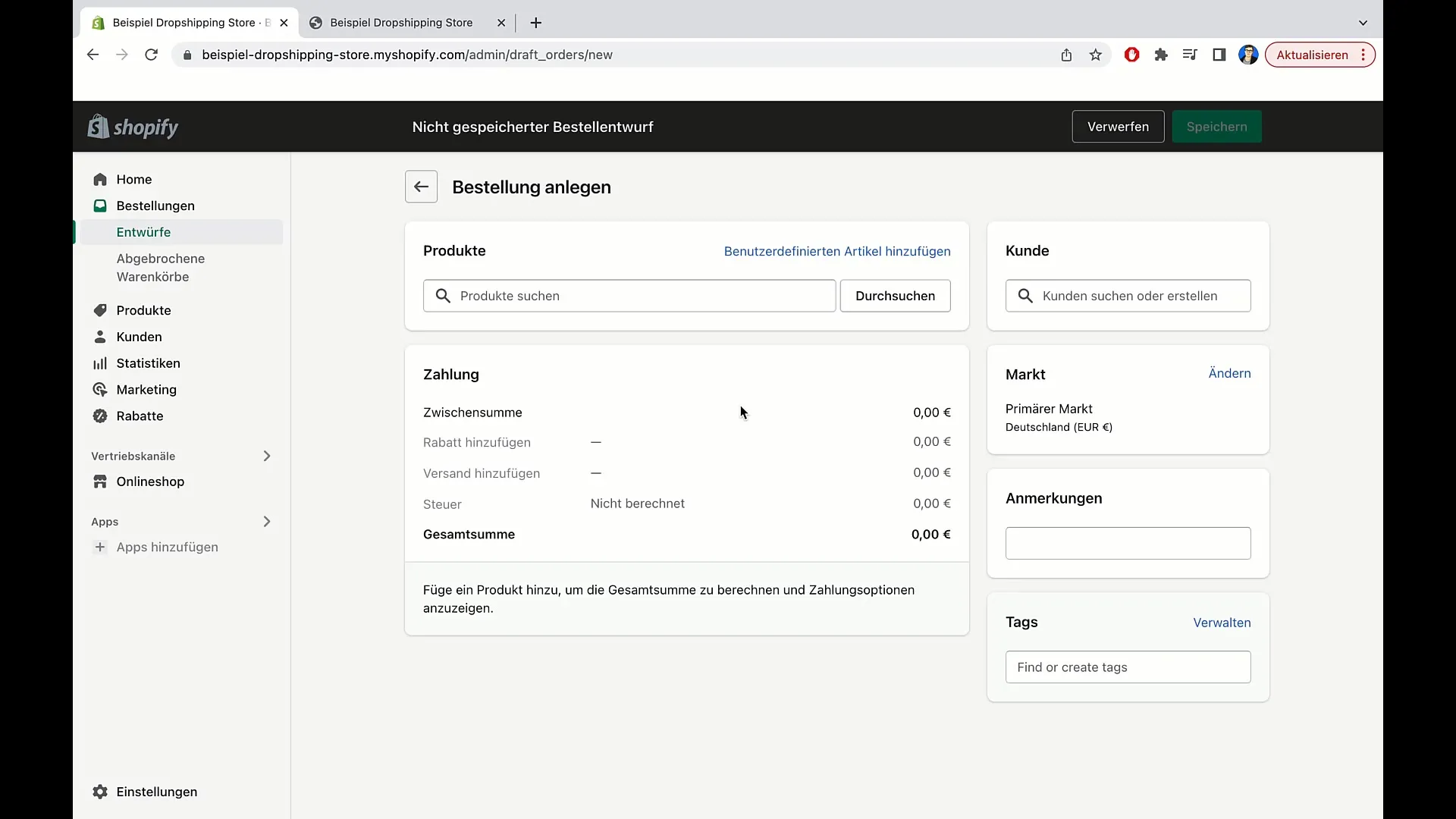
Nun kannst du ein Produkt auswählen. Wenn du ein bereits vorhandenes Produkt hinzufügen möchtest, kannst du dies tun. Alternativ hast du die Möglichkeit, einen benutzerdefinierten Artikel hinzuzufügen. Dies ist nützlich, wenn ein Kunde eine spezielle Anforderung hat, beispielsweise die Farbe eines T-Shirts ändern möchte.
Klicke auf „Benutzerdefinierten Artikel hinzufügen“ und gib die Details ein. Nenne den Artikel, setze den Preis, lege die Menge fest und gebe das Gewicht ein. Wenn der Artikel zum Versand bereit ist, aktiviere das entsprechende Feld.
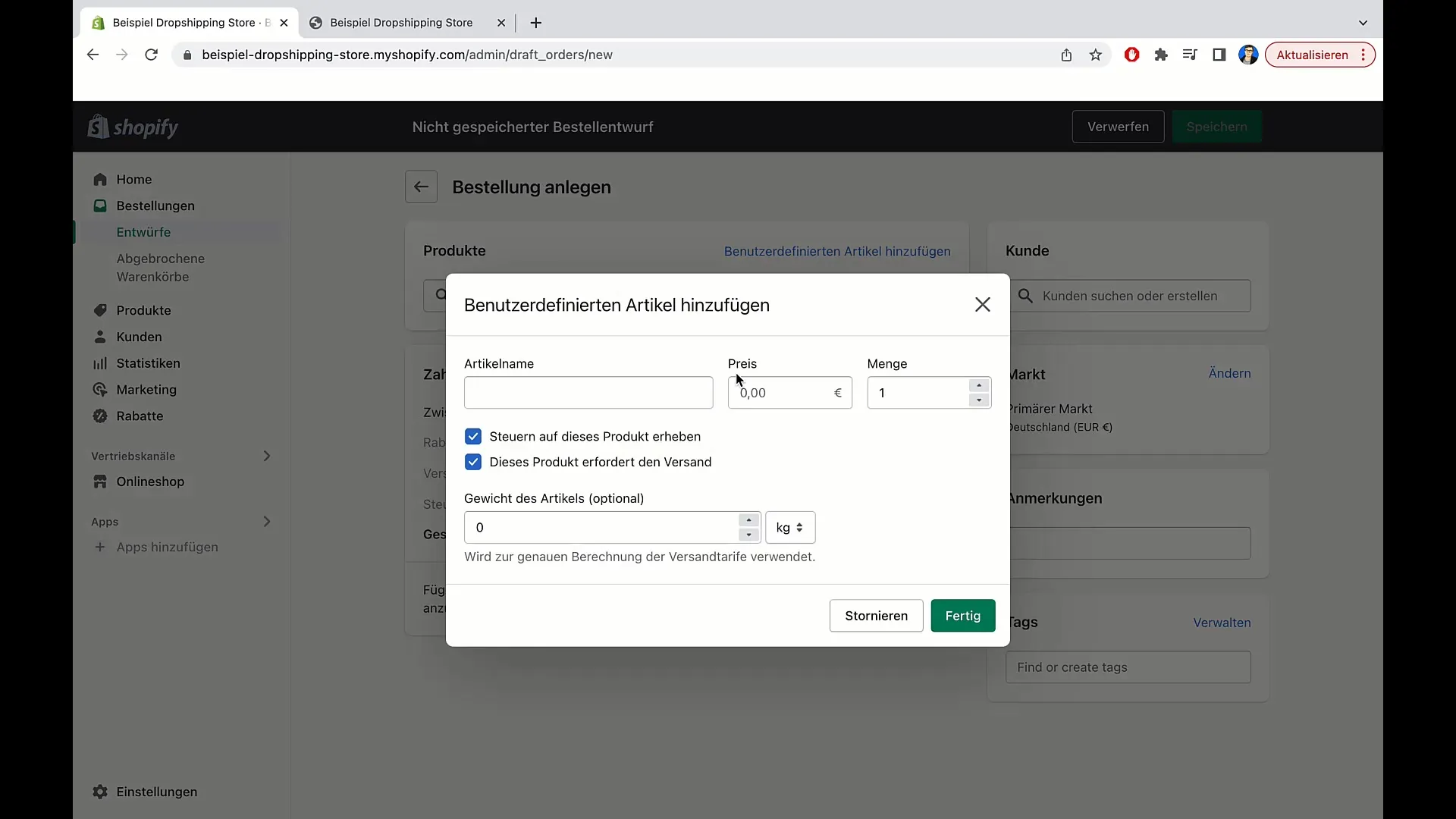
Sobald du die Informationen eingegeben hast, siehst du alle Details auf der rechten Seite. Hier wird die Zwischensumme angezeigt, die Steuern sollten zu einem späteren Zeitpunkt berechnet werden. Aktuell zeigen wir nur den Produktpreis an.
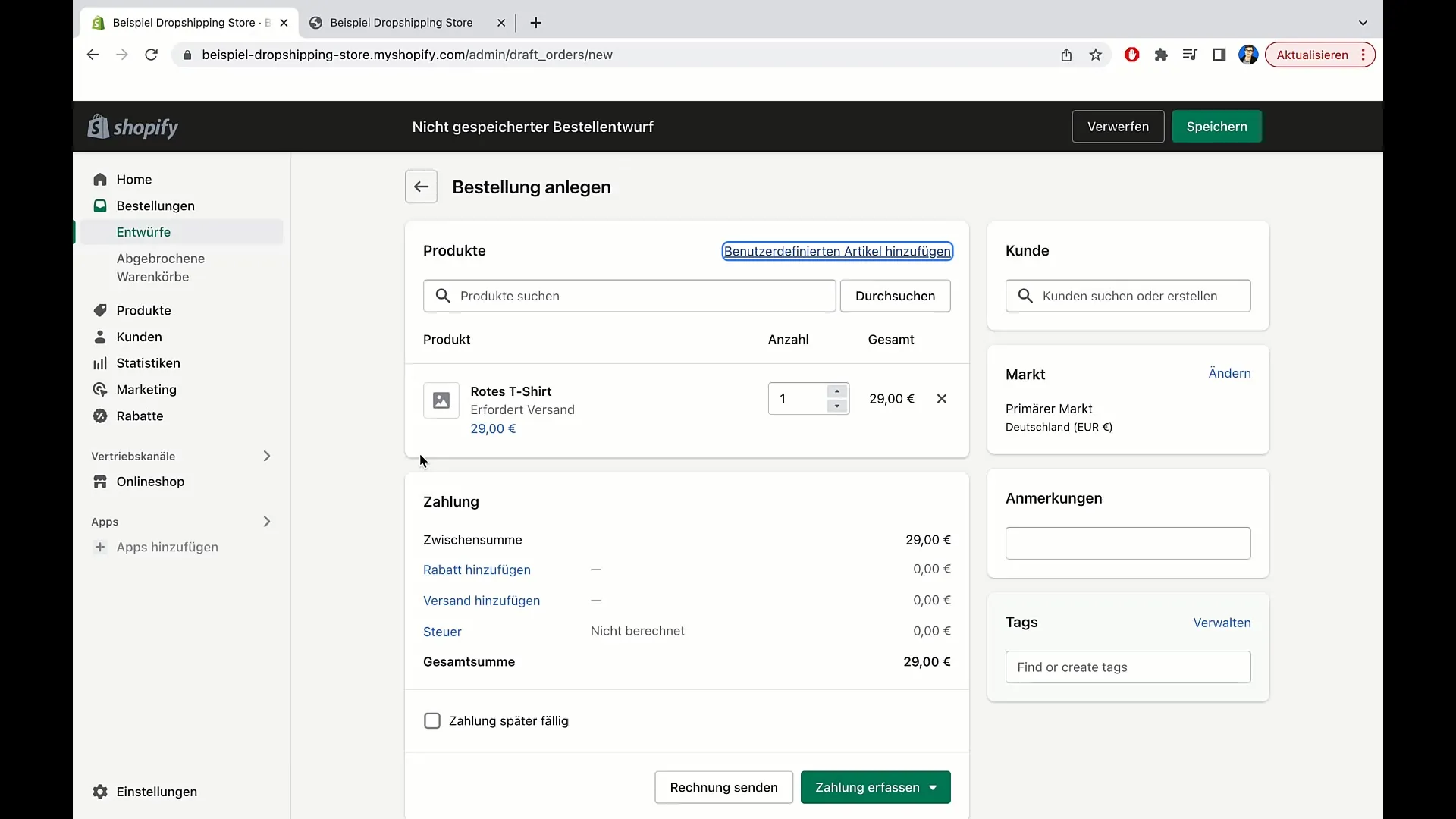
Jetzt musst du die Zahlung erfassen. Klicke dazu auf „Zahlung erfassen“. Hier kannst du festlegen, ob der Kunde bereits bezahlt hat oder ob du seine Kreditkarteninformationen hinzufügen möchtest. In unserem Beispiel gehen wir davon aus, dass der Kunde bereits bezahlt hat. Klicke auf die entsprechende Option, um die Bestellung als bezahlt zu kennzeichnen.
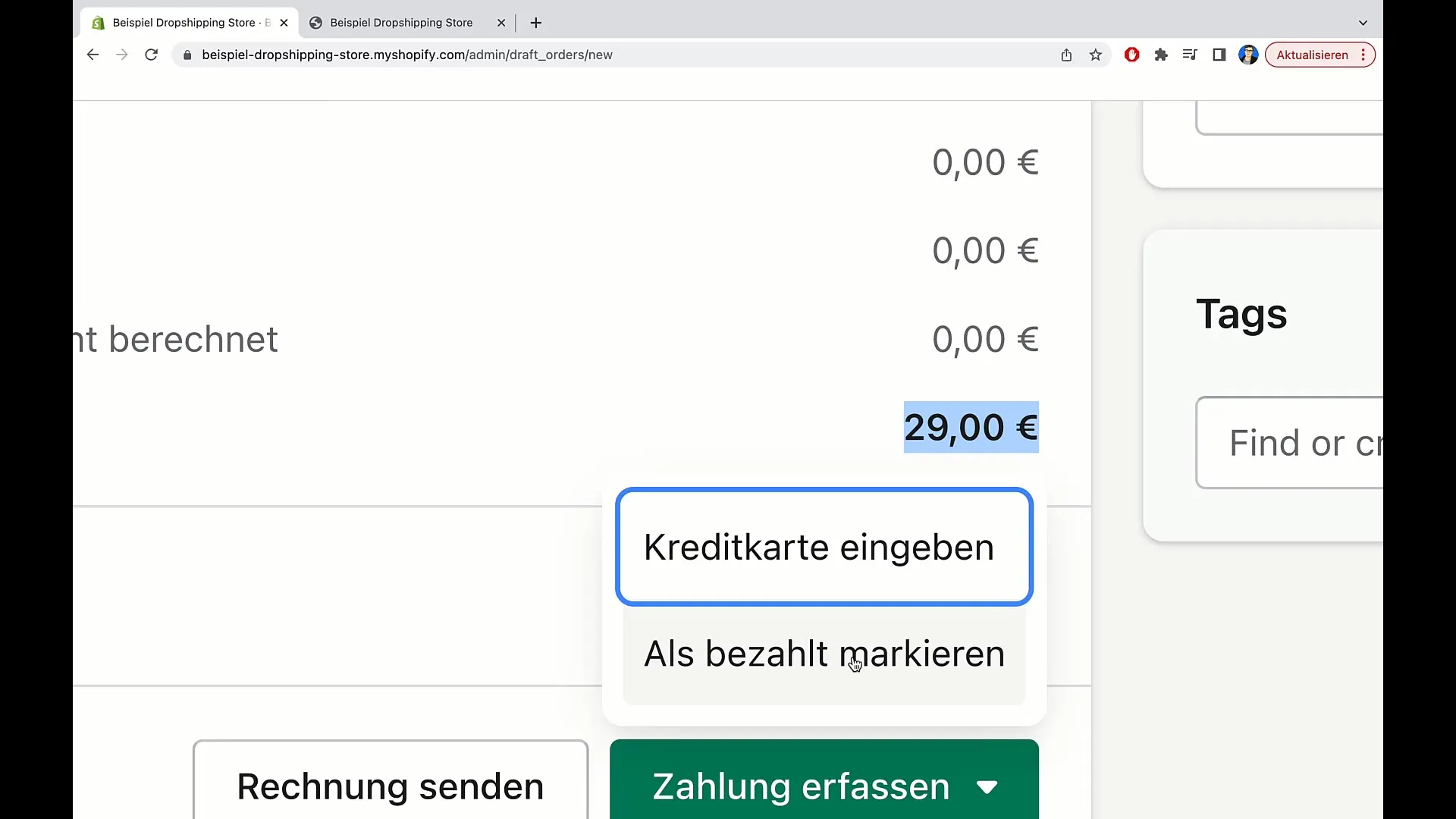
Nachdem du die Zahlung erfasst hast, werde eine Bestellung erstellt. Du siehst nun die Bestellnummer und den Status, der anzeigt, dass die Bestellung bezahlt, aber noch nicht ausgeführt wurde.
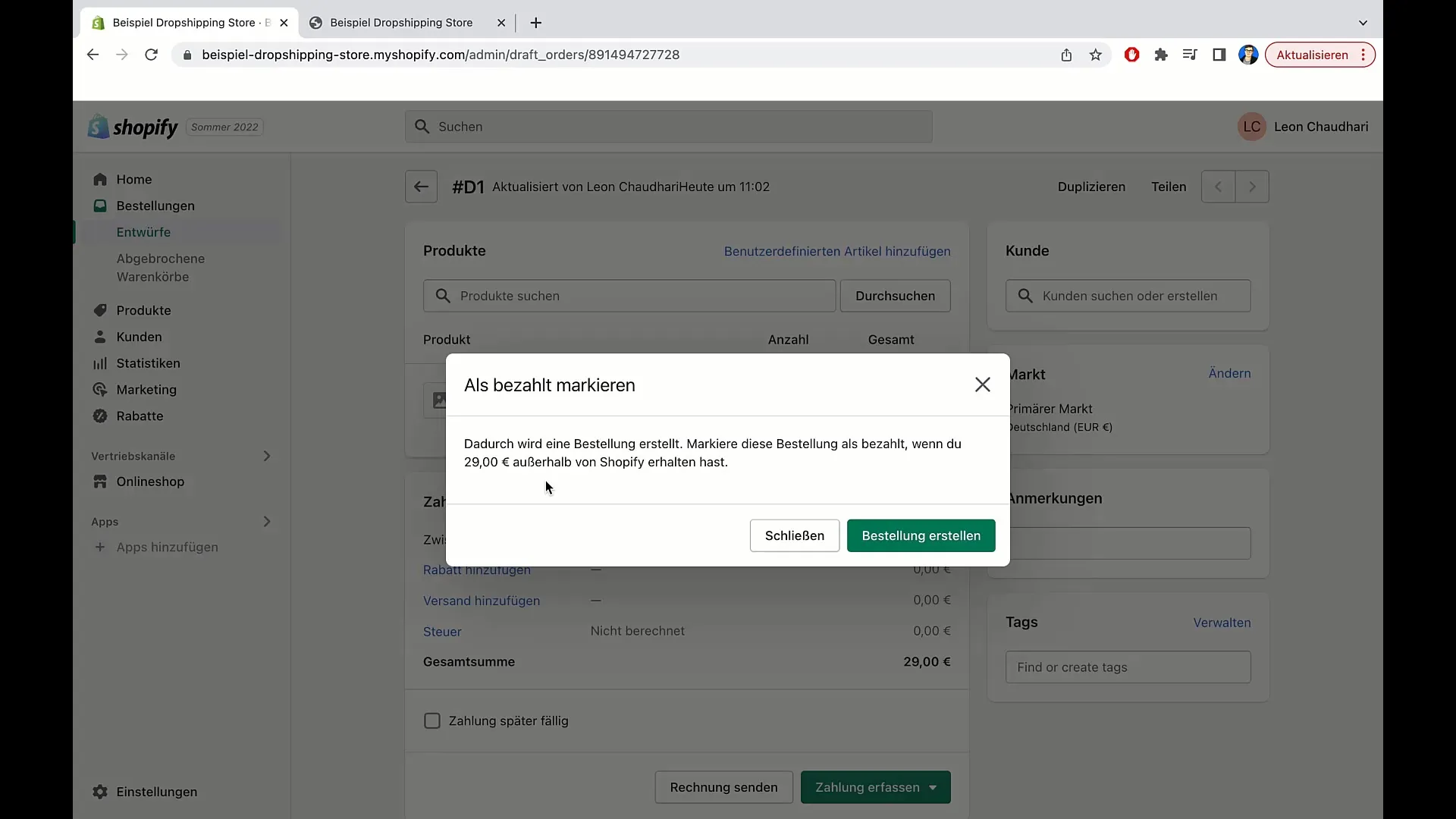
Um die Bestellung zu bearbeiten, kannst du die Artikel ausführen. Klicke auf „Verarbeiten“, um den Versand der Artikel vorzubereiten. Hier kannst du auch Kommentare hinterlassen und Notizen zu spezifischen Anforderungen des Kunden machen.
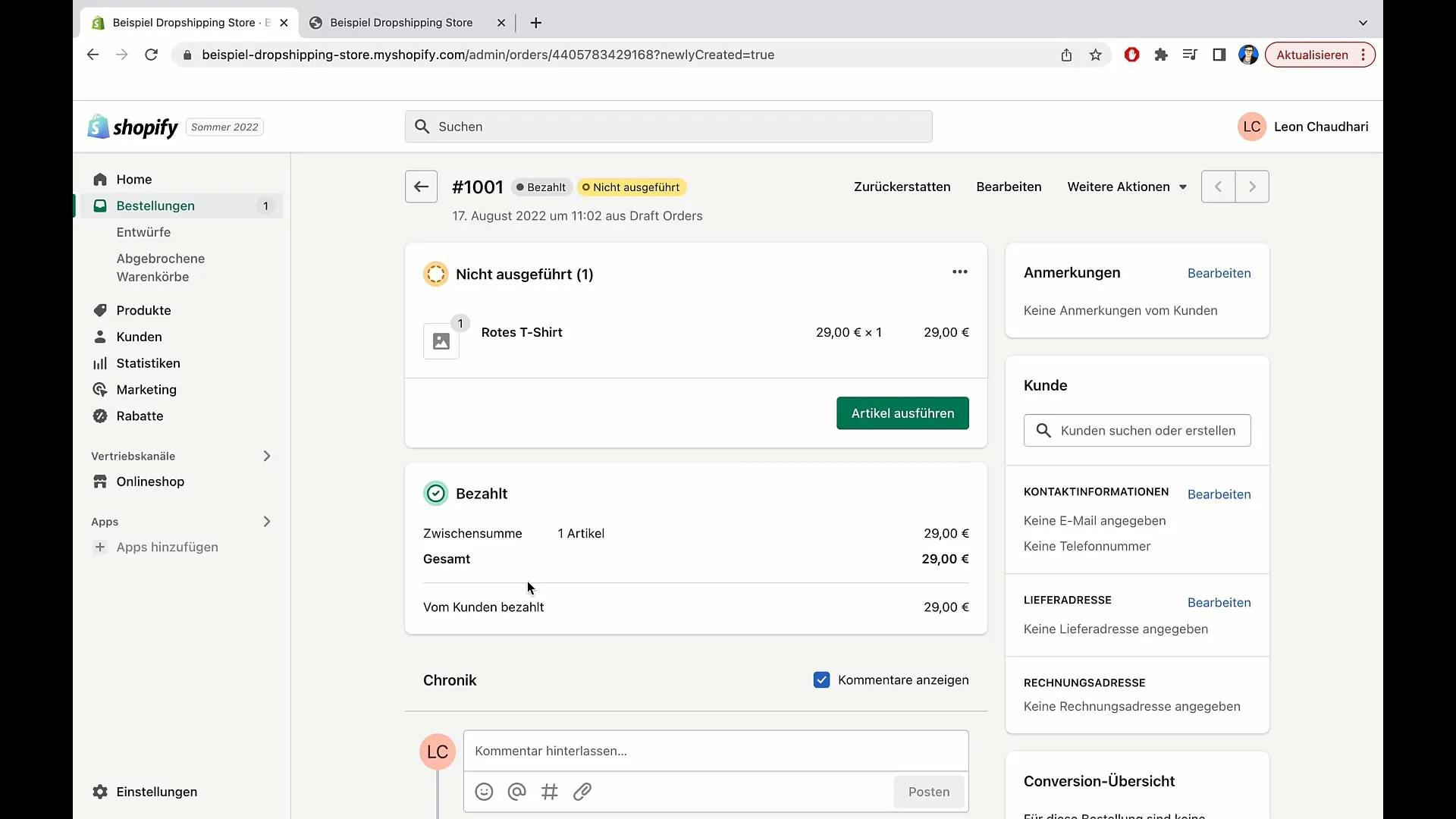
Außerdem ist es wichtig, die Kundendaten hinzuzufügen. Du siehst die Kontaktinformationen des Kunden, einschließlich E-Mail-Adresse und Telefonnummer. Um sicherzustellen, dass die Bestellung korrekt ausgeführt wird, kannst du die Liefer- und Rechnungsadresse bearbeiten.
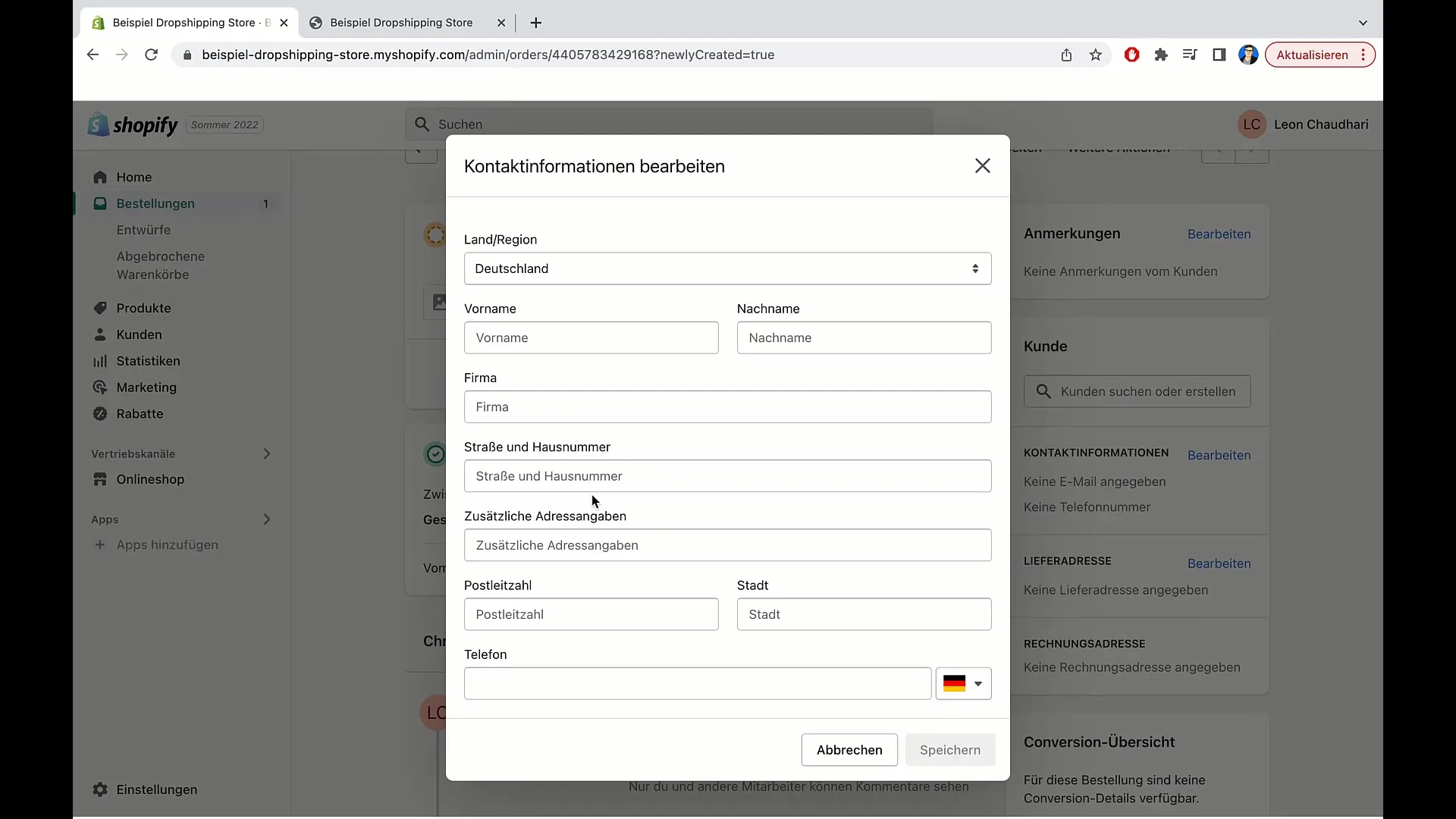
Klicke auf „Bearbeiten“, um die Adresse einzugeben und speichere die Änderungen. Beachte, dass die korrekten Kontaktdaten für den Versand und mögliche Rückfragen unbedingt benötigt werden.
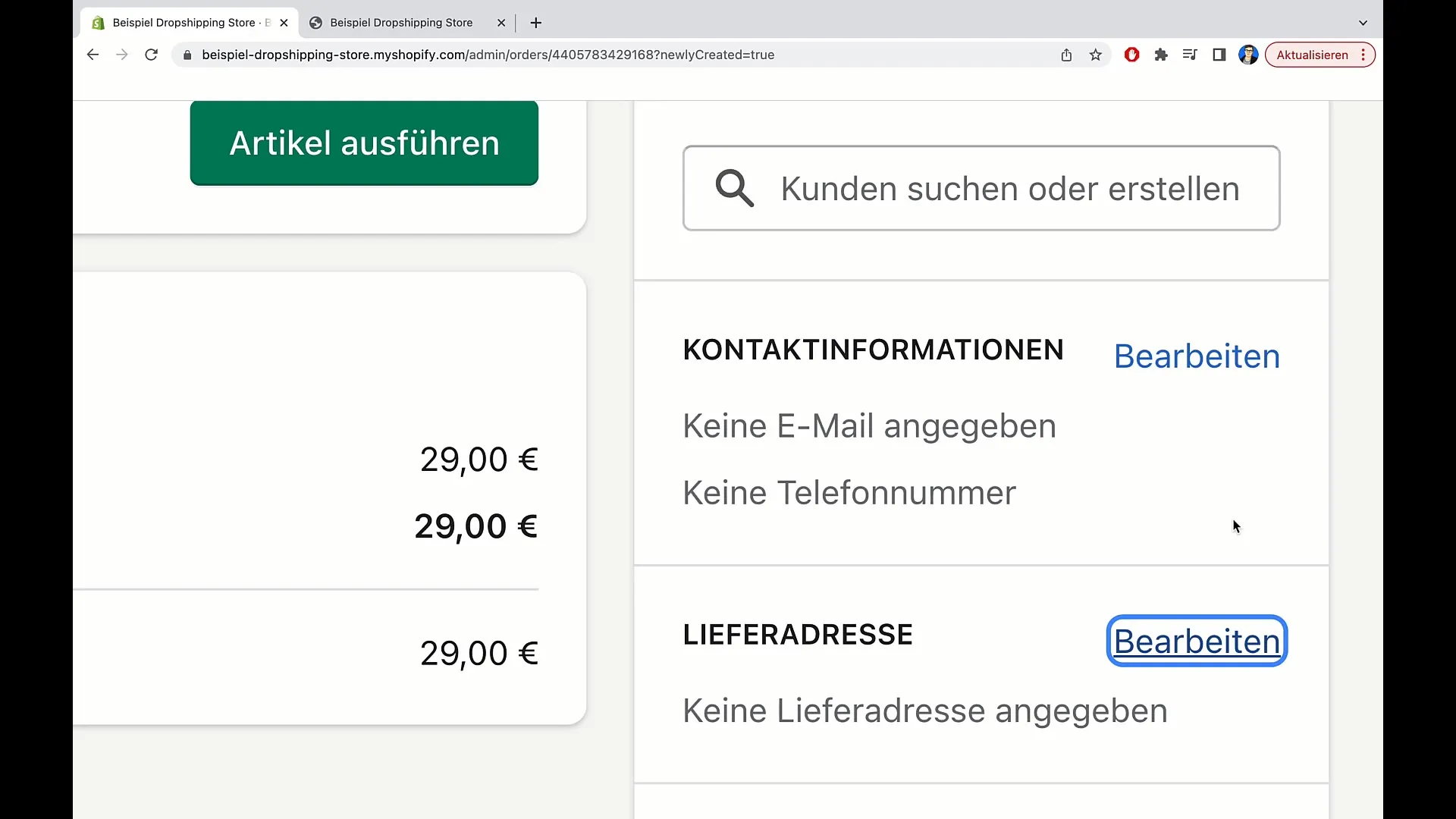
Wenn du sicher bist, dass alle Informationen stimmen, kannst du die Bestellung ausführen. Klicke auf „Artikel ausführen“, um den Versand zu veranlassen.
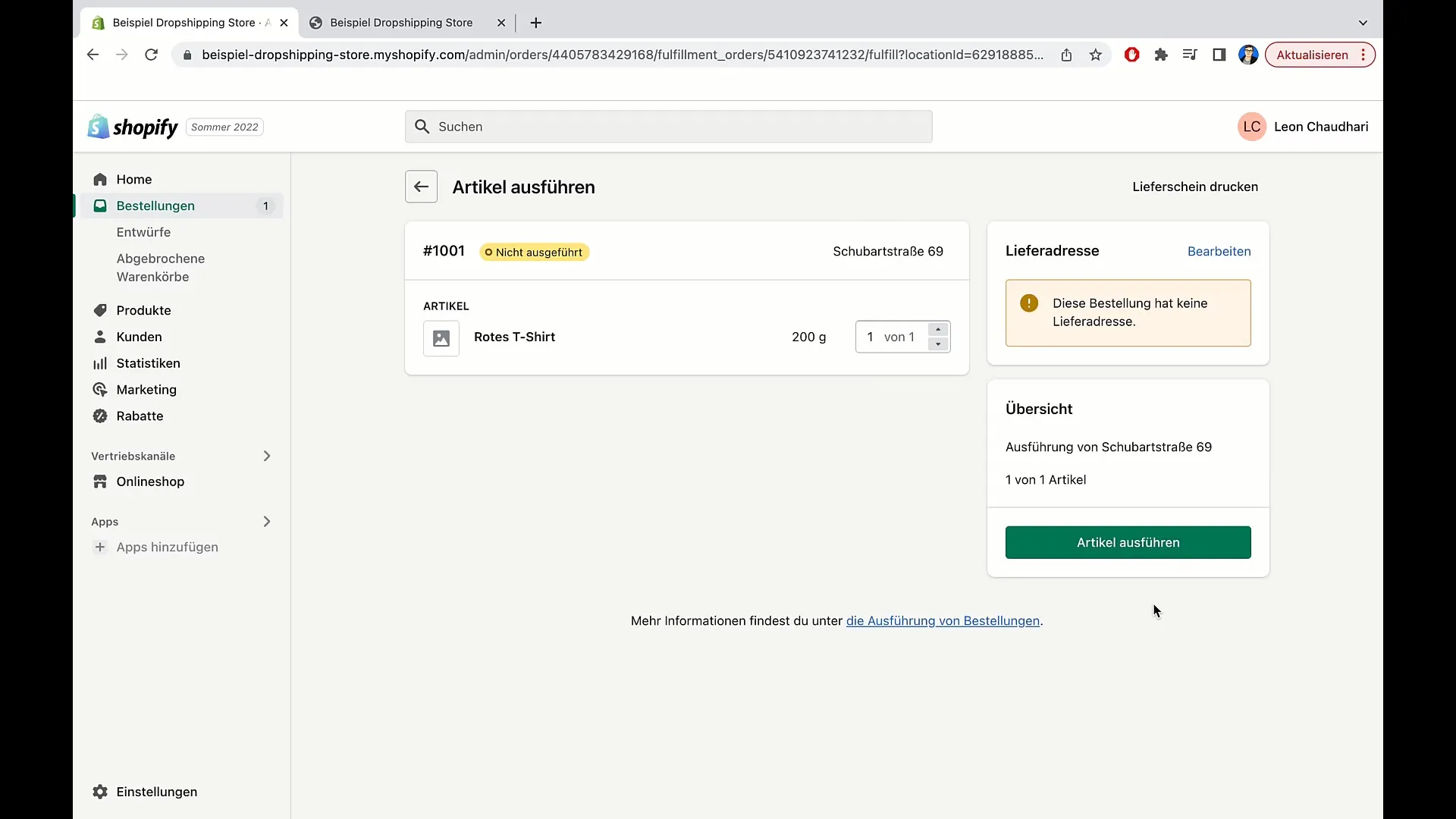
Nachdem du die Bestellung ausgeführt hast, ändert sich der Status auf „ausgeführt“. Damit wird angezeigt, dass das Produkt versendet wurde.
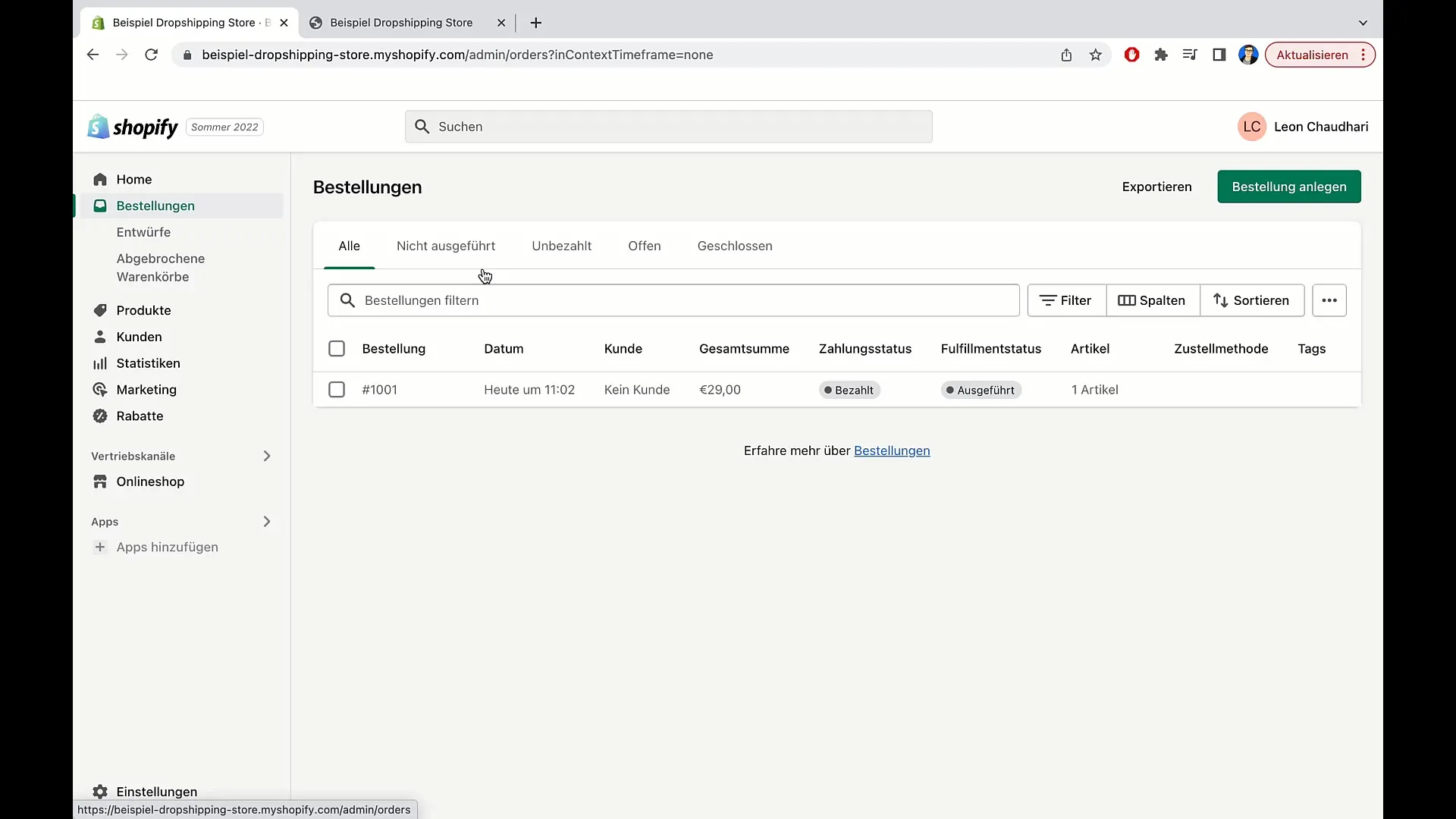
Zusammenfassung
In dieser Anleitung hast du erfahren, wie du Bestellungen in Shopify erstellst und verwaltest. Dabei haben wir sowohl die Erstellung normaler Bestellungen als auch die Handhabung benutzerdefinierter Artikel besprochen. Durch diese Schritte kannst du besser auf die Wünsche deiner Kunden eingehen und sicherstellen, dass ihre Bestellungen korrekt und vollständig bearbeitet werden.
Häufig gestellte Fragen
Wie erstelle ich eine Bestellung in Shopify?Um eine Bestellung zu erstellen, geh zu „Bestellungen“, wähle „Entwürfe“ und klicke auf „Bestellentwurf erstellen“.
Kann ich benutzerdefinierte Artikel hinzufügen?Ja, du kannst benutzerdefinierte Artikel hinzufügen, indem du auf „Benutzerdefinierten Artikel hinzufügen“ klickst.
Was mache ich, wenn der Kunde bereits bezahlt hat?Du kannst die Bestellung als bezahlt markieren, indem du die entsprechende Option auswählst, bevor du die Bestellung erstellst.
Wie bearbeite ich die Liefer- und Rechnungsadresse?Klicke auf „Bearbeiten“ neben den Adressfeldern, um die Informationen einzugeben und dann auf „Speichern“ zu klicken.
Wie führe ich eine Bestellung aus?Klicke auf „Artikel ausführen“, um die Bestellung zu versenden und den Status auf „ausgeführt“ zu ändern.


